Heeft u de professionele editie van Windows 8 nodig?

Als u Windows 8 wilt aanschaffen, zijn er twee hoofdversies die u nodig hebt: Windows 8 (vergelijkbaar met de Home-editie in eerdere versies van Windows) en Windows 8 Pro.
GERELATEERD: Moet u een upgrade uitvoeren naar de Professional-editie van Windows 10?
Update: Windows 10 komt binnenkort uit, en we hebben een bijgewerkte handleiding om u te laten weten of u de Professional-editie van Windows 10 nodig hebt of niet.
Windows 8 heeft minder edities dan eerdere versies van Windows. We zullen de andere twee hier negeren: Windows 8 Enterprise is gericht op grotere organisaties, terwijl Windows RT voor ARM-gebaseerde apparaten is en volledig een ander beest is.
Opwaarderen naar Professional
Zelfs als u een exemplaar koopt van de standaardversie van Windows 8 (of u koopt een computer met Windows 8 in plaats van Windows 8 Pro), kunt u op elk gewenst moment upgraden naar de Professional-versie van Windows 8.
Gebruik hiervoor de functie Functies toevoegen aan Windows 8 configuratiescherm (ook bekend als "Windows Anytime Upgrade" in Windows 7). Koop het Windows 8 Pro Pack vanuit dit venster en u krijgt de professionele functies zonder dat u Windows opnieuw hoeft te installeren. U hoeft zelfs uw stoel niet te verlaten.
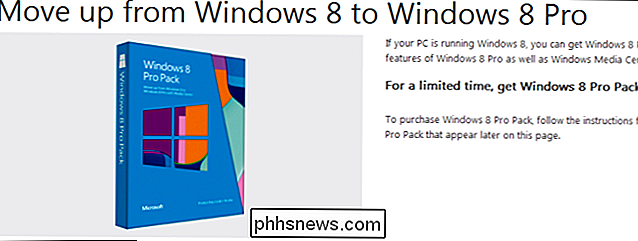
Windows 8
De standaardeditie van Windows 8 wordt vooraf geïnstalleerd op de meeste computers die u in winkels aantreft. Hoewel het niet langer bekend staat als de "Home" -editie van Windows, lijkt het op de Home-edities van eerdere versies van Windows. Het bevat de functies die de meeste gebruikers zouden gebruiken.
Ik vind het geweldig of haat het, de nieuwe Windows 8-interface, samen met het nieuwe startscherm, charms, moderne applicaties en Windows Store zijn aanwezig in alle versies van Windows 8. Windows desktop, compleet met een verscheidenheid aan geweldige nieuwe functies en beveiligingsverbeteringen, is nog steeds aanwezig. Internet Explorer 10, geïntegreerde antivirus en de meeste andere dingen die u zou verwachten, zijn geïntegreerd in de "kern" -versie van Windows 8.
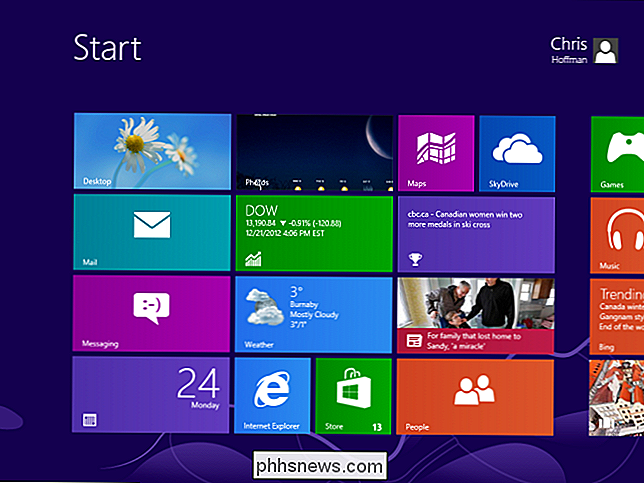
Media Center-functionaliteit
Verrassend genoeg wordt sommige mediacentrumfunctionaliteit niet langer opgenomen in de standaardeditie van Windows 8. U kunt geen dvd's out-of-the-box afspelen of de Windows Media Center-toepassing gebruiken in de standaardversie van Windows 8.
Om toegang tot deze functies te krijgen, moet u een upgrade uitvoeren naar Windows 8 Pro en koop het Windows 8 Media Center Pack vanuit het venster Functies toevoegen aan Windows 8 hierboven. U kunt Windows 8 Media Center Pack zelfs tot 31 januari 2013 gratis krijgen - in de veronderstelling dat u Windows 8 Pro gebruikt.
Dit lijkt misschien een probleem, maar dat is het echt niet. Als u dvd's wilt afspelen, hoeft u geen cent te betalen - gewoon VLC installeren. Klik hier voor meer informatie over het afspelen van dvd's op Windows 8.
Windows Media Player is nog steeds aanwezig op Windows 8 (behalve op Windows RT) en u kunt andere applicaties voor het afspelen van media blijven gebruiken. Zeer weinig mensen gebruikten Windows Media Center - u hoeft alleen Windows Media Center Pack aan te schaffen als u Windows Media Center zelf wilt gebruiken.
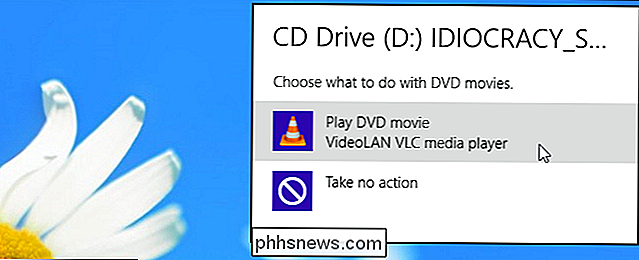
Als u uw Windows-computer als een pc in het mediacentrum gebruikt, kunt u iets proberen zoals XBMC in plaats daarvan. U kunt ook de moderne applicaties voor Netflix, Hulu en andere services proberen te gebruiken - hun schermvullende interfaces kunnen thuis zijn op een tv.
Windows 8 Pro
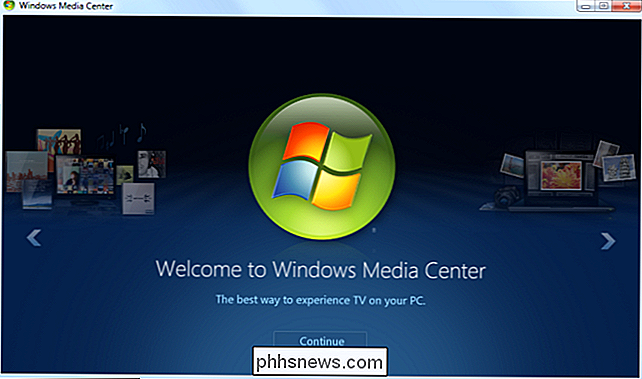
De overige functies in de Professional-editie zijn gericht naar bedrijven en 'enthousiaste' geeks die graag profiteren van meer geavanceerde functies. Veel van deze functies kunnen worden vervangen door gratis alternatieven in de standaardeditie van Windows 8.
Domain-Joining & Group Policy
- : Organisaties die Windows Server-domeinen en Groepsbeleid gebruiken, hebben de Professional-versie van Windows 8 nodig. Extern bureaublad-server
- : u kunt verbinding maken met externe desktopservers vanaf een Windows 8-pc, maar u hebt de Professional-versie van Windows 8 nodig om een Extern bureaublad-server te hosten. U kunt echter externe desktopservices van derden zoals TeamViewer of VNC gebruiken in de standaardeditie van Windows 8. BitLocker en coderingsbestandssysteem
- : de coderingsfuncties van Windows worden alleen aangeboden op Windows 8 Professional. Als je niet zweert bij deze functies, kun je TrueCrypt gratis installeren op alle edities van Windows 8. Hyper-V
- : de Hyper-V-technologie in Windows Server kan worden gebruikt door Windows 8 Pro-gebruikers om virtuele machines te draaien. Alle anderen kunnen VirtualBox of VMware Player gratis downloaden. Virtuele harde schijf opstarten
- : Windows 8 Pro kan booten vanaf een VHD-bestand. Als dit niets voor u betekent, hebt u deze functie niet nodig. We hebben ook meer gratis alternatieven voor functies uit de professionele edities van Windows besproken.
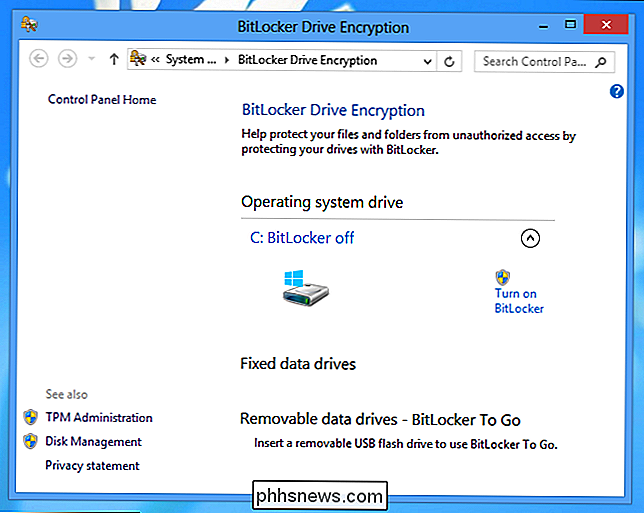
Helaas is Windows To Go een handige functie waarmee u u Windows 8 op een USB-station installeert en op elke computer opstart, is alleen beschikbaar in de Enterprise-editie van Windows 8 - zelfs Pro-gebruikers kunnen het niet gebruiken.
Nu moet u een idee hebben of u Windows 8 nodig hebt Professional. als u een bedrijf bent dat afhankelijk is van domeinen en het groepsbeleid, is het antwoord een ondubbelzinnig ja. Als u geen bedrijf bent, heeft u alleen Windows Media Center of een andere "liefhebber" -functie nodig, zoals BitLocker.

Maak je geen zorgen: Wi-Fi Is niet gevaarlijk
Er is een verbluffend aantal artikelen op het internet die de gevaren van "wifi-straling" uitdragen en hoe riskant het is om jouw gezondheid. Maak je geen zorgen: het is een hoop onzin. Als je geen enkele zin verder wilt lezen, is dat prima, we zullen het hele artikel voor je verpesten: Wi-Fi vormt absoluut geen bedreiging voor de gezondheid van iemand .

Website-links toevoegen aan het Windows 10 Startmenu
Het startmenu van Windows 10 is zeer aanpasbaar. Voeg snelkoppelingen naar websites toe aan uw startmenu en u kunt snel naar uw favoriete websites gaan door op een tegel te klikken. Dit werkt met Microsoft Edge, Google Chrome of een andere browser. De instructies zijn echter een beetje anders voor elke browser, dus we zullen ze één voor één bekijken.



